

By Adela D. Louie, Last updated: November 24, 2022
WhatsApp può essere comunemente usato per affari o lavoro, quindi nei momenti in cui devi lasciare un lavoro specifico alle spalle, ci sono persone con cui non devi più parlare, ed è allora che devi eliminare i contatti di WhatsApp dall'iPhone. Ovviamente, non vorrai eliminare l'intera applicazione WhatsApp per alcuni contatti, quello che devi fare è semplicemente cancellarli, in modo da poter anche salvare memorabili chat Whatsapp o spazio sul tuo dispositivo. È anche un modo per essere in linea con persone specifiche con cui ti connetti oltre ai tuoi amici più stretti e alla tua famiglia.
È davvero necessario sapere come eliminare correttamente i contatti di WhatsApp dagli iPhone in modo da non incasinare gli altri processi e attività che svolgi sul tuo dispositivo. Devi anche stare attento poiché potrebbero esserci molti file importanti condivisi tramite l'app e non vorrai perderli tutti. È davvero consigliabile fare un file di backup dei file che hai archiviato sul tuo dispositivo, così in caso di necessità sai da dove cominciare.
In questo articolo, parleremo di come eliminare i contatti di WhatsApp dall'iPhone, così non dovrai più conservare i contatti che non invii messaggi o chiami. È davvero d'obbligo iniziare presto in modo da non dover affrontare un tale disordine alla fine, quindi iniziamo.
Parte #1: Come eliminare un contatto WhatsApp dal tuo iPhone?Parte #2: Perché il contatto che ho eliminato è ancora visibile nel mio WhatsApp?Parte #3: Come posso eliminare definitivamente i contatti di WhatsApp dall'iPhone?Parte #4: Per riassumere tutto
Andiamo dritti al punto e parliamo di come eliminare i contatti di WhatsApp da iPhone. Di seguito sono riportati i passaggi da seguire e questi passaggi sono elencati di conseguenza e in base all'ordine.
![]()
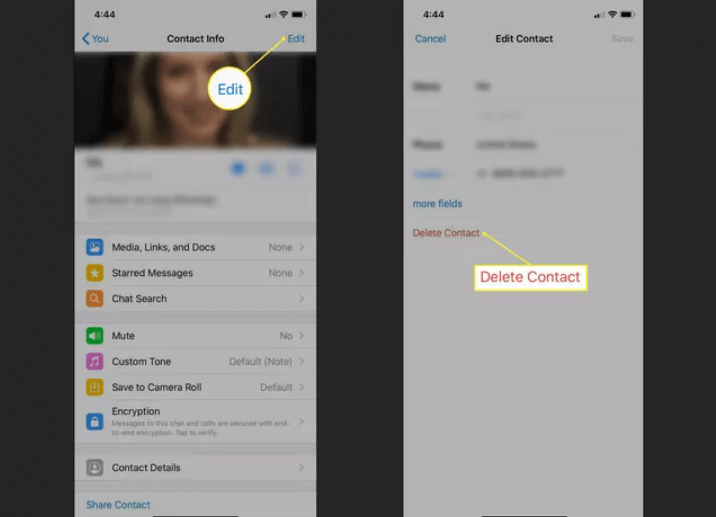
C'è anche un'opzione in cui è possibile eliminare il nome del contatto che si desidera eliminare dall'elenco dei contatti dal telefono. Se lo hai fatto, la suddetta persona o contatto verrà rimossa anche da WhatsApp. Inoltre, quando hai eliminato una persona specifica, solo il numero di detto contatto rimarrà nella tua casella di posta nel caso in cui tu abbia già chattato o inviato messaggi alla persona. Inoltre, non significa che quando hai eliminato un contatto dall'app gli hai anche impedito di contattarti o inviarti messaggi. D'altra parte, c'è anche un'opzione in cui puoi bloccare immediatamente il contatto.
Come quello di cui abbiamo parlato, anche se hai seguito correttamente il processo su come eliminare i contatti di WhatsApp da iPhone, puoi comunque vedere la suddetta persona dal tuo elenco di contatti. Può davvero essere ancora sul tuo WhatsApp poiché non hai tecnicamente bloccato il suddetto contatto. Ed è anche possibile soprattutto se hai condiviso alcuni file o hai già inviato messaggi a una persona specifica. Quindi, come si blocca un contatto su WhatsApp?
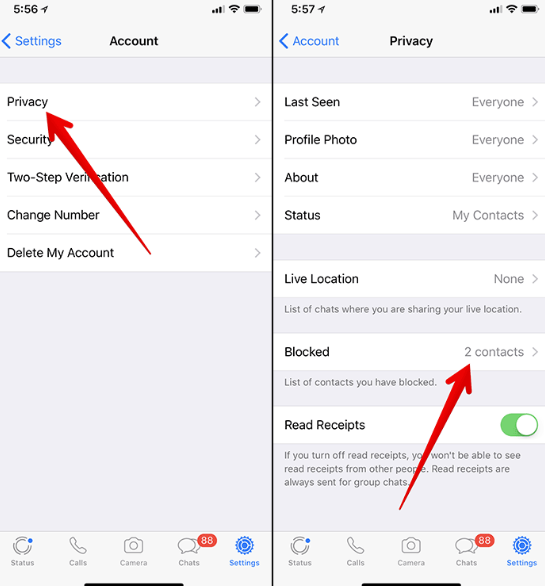
Questi sono i passaggi su come iniziare a bloccare un contatto dal tuo WhatsApp, seguendo tutti questi passaggi, puoi finalmente sbarazzarti della persona o del contatto che volevi bloccare. Non ci sarà mai la possibilità che li vedrai di nuovo sui tuoi contatti o che possano essere in grado di contattarti o inviarti messaggi.
È davvero una buona cosa avere molte opzioni quando si tratta di eliminare i contatti di WhatsApp dall'iPhone. Oltre a quelli che abbiamo discusso sopra, possiamo anche utilizzare un'applicazione di terze parti per farlo. Uno degli strumenti più affidabili e di gran lunga il migliore che possiamo utilizzare è il Pulitore iPhone FoneDog. È uno strumento che può aiutarti a sbarazzarti di file non necessari sul tuo dispositivo come i contatti di WhatsApp con cui non parli più.
Oltre a eliminare i file che non ti servono più, può anche aiutarti a proteggere la tua privacy in quanto può eliminare i dati troppo sensibili per essere condivisi sul tuo dispositivo. Può anche aiutare il tuo dispositivo a funzionare bene, più velocemente e meglio e può aiutarti con un migliore utilizzo del dispositivo che hai. Dal momento che ha la capacità di prendersi cura dei file che non ti servono più, può anche aiutarti risparmia molto spazio di archiviazione sul tuo iPhone, che puoi utilizzare per salvare altri file e installare le applicazioni necessarie sul tuo dispositivo.
Ha una caratteristica che si chiama “Cancella tutti i dati” che puoi utilizzare per sbarazzarti dei file che hai in un solo clic. È un ottimo risparmio di tempo e puoi anche salvarti dalla seccatura di valutare ed eliminare manualmente ogni file non necessario che hai. Puoi anche eliminare file specifici nel caso in cui non sei ancora pronto per eliminarli tutti. E puoi anche utilizzare iPhone Cleaner per ripristinare i file sul tuo dispositivo, trasferire file da un dispositivo a un altro e creare un file di backup dei tuoi file, che potrai utilizzare in futuro.
Per iniziare con il processo, devi scaricare e installare FoneDog iPhone Cleaner sul tuo computer, quindi devi accedere utilizzando un codice di registrazione e un'e-mail. Quindi interconnettere i due dispositivi utilizzando un cavo, quindi per vedere il contenuto del dispositivo, è possibile toccare il pulsante "Quick Scan" opzione. Puoi anche vedere altri dati o informazioni sul tuo dispositivo, toccando "Informazioni Moe".

Quindi, quali sono i passaggi per utilizzare FoneDog iPhone Cleaner per eliminare i contatti di WhatsApp da iPhone?

Persone anche leggerePerché i miei contatti WhatsApp non vengono visualizzati? 5 modi per risolvereCome salvare una conversazione WhatsApp per scopi di archiviazione
È davvero fastidioso avere molti contatti memorizzati sul tuo dispositivo quando in realtà ce ne sono solo pochi con cui ti connetti o di cui hai bisogno. Oltre a essere un tale fastidio, potrebbe davvero occupare molto spazio che puoi assegnare ad altri file che potresti dover conservare. Bene, speriamo che se ti trovi nella suddetta situazione, tutte le informazioni che abbiamo condiviso possano esserti utili. È anche un modo per evitare la scarsa funzionalità del tuo dispositivo che può essere davvero così fastidiosa. Dopotutto, è davvero necessario eliminare i contatti di WhatsApp da iPhone così puoi anche evitare confusione ed errori ogni volta che provi a contattare qualcuno.
Scrivi un Commento
Commento
Articoli Popolari
/
INTERESSANTENOIOSO
/
SEMPLICEDIFFICILE
Grazie! Ecco le tue scelte:
Excellent
Rating: 4.8 / 5 (Basato su 108 rating)